Spine 2D-työkaluna pelituotannossa
|
|
|
- Päivi Karjalainen
- 7 vuotta sitten
- Katselukertoja:
Transkriptio
1 Aleksi Rokka Spine 2D-työkaluna pelituotannossa Metropolia Ammattikorkeakoulu Medianomi (AMK) Viestintä Opinnäytetyö
2 Tiivistelmä Tekijä Otsikko Sivumäärä Aika Aleksi Rokka Spine 2D-työkaluna pelituotannossa 25 sivua Tutkinto Medianomi (AMK) Koulutusohjelma Viestintä Suuntautumisvaihtoehto 3D-animointi ja -visualisointi Ohjaaja Lehtori Peke Huuhtanen Tämän opinnäytetyön tavoitteena on esitellä lukijalle merkittävimmät keinot 2D-piirrosten soveltamisessa reaaliaikaiseksi grafiikaksi kuvataiteilijan näkökulmasta. Aion samalla hyödyntää Spine-animaatio ohjelman keskeisimpiä ominaisuuksia. Tavoitteena on myös tarkastella ohjelman yhteensopivuutta ammatillisessa työympäristössä. Oppimani tekniikat perustuvat kirjoitushetkellä Frozenbyte Oy:lle harjoittelijana toteutettavaan projektiin. Toimin projektissa ainoana kuvittajana ja animaattorina. Toimeksiantajan laatimana tehtävänä on tuottaa ja animoida valmista 2D-peligrafiikka mahdollisimman tehokkaasti ja kuluttaen mahdollisimman vähän resursseja. Keskityn tämän opinnäytetyön aikana paljon ohjelmistoon ja sen toimintoihin, tutustuen perusteellisesti sen tärkeimpiin animaatio-työkaluihin. Pyrin pitämään tekniset ja käytännön aiheet erillään, kun käyn lävitse tärkeimmät työvaiheet yhden hahmon grafiikan tuotannossa ja animaatiossa. Kokonaisuudessaan opinnäytetyön aihe sopii parhaiten kuvittajille ja 2Danimaatiosta kiinnostuneille, mutta yhtä lailla 3D-alan ihmiset voivat seurata mukana, koska käytännön keinot ja terminologia ovat samanlaisia. Avainsanat 2D, peli, grafiikka, hahmo, animaatio
3 Abstract Author Title Number of Pages Date Aleksi Rokka Spine as a 2D tool in game development 25 pages 5 May 2015 Degree Bachelor of Arts Degree Programme Media Specialisation Option 3D Animation and Visualisation Supervisor Peke Huuhtanen, Senior Lecturer The aim of this study, from an artist s point of view, is to introduce the most significant aspects and techniques of utilizing hand drawn illustrations as real-time computer game graphics. I discuss the most important functions of Spine software, which was specifically built for 2D animation, in reference to concrete examples from my project. I also examine how well the software can be applied in a professional working environment. All of the techniques that I introduce here are related to a project that I was working on for Frozenbyte Oy at the time of writing this project report. In the project, I worked as the only game artist, as well as an animator. First and foremost, my task was to create and animate finished 2D game graphics as efficiently as possible, as well as to save valuable resources. In this project report, my main focus is on the software at hand and its different capabilities, as well as taking an in-depth look at the most important tools related to this project. I keep the technical and practical subjects separate, as I discuss the most important phases of creating and animating a game character. As a whole, this project report will be most useful to illustrators and people who have an interest in 2D animation. I also believe that people in the 3D industry can benefit from the insights as the practical methods and terminology are almost the same. Keywords 2D, game, graphics, character, animation
4 Sisällys 1 Johdanto 1 2 Yleisiä käsitteitä 1 3 Työn määrittely Tavoitteet Haasteet 3 4 Työkalut Spine yleisesti Grafiikan työkalut 8 5 Toteutus Suunnittelu Prosessin vaiheet ja 2D-grafiikan tuottaminen Spine: aloittaminen Bones Meshes 15 6 Yhteenveto ja pohdintaa 19 Lähteet 21
5 1 Johdanto Tämän opinnäytetyön tavoitteena on esitellä lukijalle oleellisimmat keinot 2D-piirrosten soveltamisessa reaaliaikaiseksi grafiikaksi hyödyntäen Spine-animaatio-ohjelman keskeisimpiä ominaisuuksia. Tavoitteena on myös tarkastella, kuinka hyvin ohjelmisto sopii ammatilliseen työympäristöön toteuttamalla erilaisia toimeksiantajan laatimia tehtäviä. Oppimani tekniikat tulevat kirjoitushetkellä Frozenbyte Oy:lle harjoittelijana toteutetusta projektista. Toimeksiantajan laatimana tehtävänä on tuottaa ja animoida valmista omaperäistä 2D-peligrafiikka mahdollisimman tehokkaasti käyttäen ennalta määrättyä ohjelmistoa (Spine). Näytän esimerkkejä projektiin tekemästäni grafiikasta ja animaatioista käyttämällä havainnollistavia kuvia sekä tekstiä. Listaan lukuun 2 muutamia projektille olennaisia käsitteitä, jotka tulevat myöhemmissä luvuissa vastaan. Luvussa 3 perehdyn tarkemmin työkuvaani ja kerron lisää koko projektin tavoitteista sekä haasteista. Mainitsen, minkälaisia ongelmia projektin aikana voi ilmetä ja kuinka niiltä alustavasti vältytään. Kerron myös hieman Spinen eduista ja haitoista ja kuinka se mahdollisesti eroaa muista tavallista yleisimmistä animaatio-ohjelmista. Luvussa 4 perehdyn projektin aikana käyttämiini työkaluihin. Luettelen Spinen keskeisimmän animaatioon tarkoitetut työkalut joita käytän, kuvailen niiden toimintoja ja tarjoan esimerkkejä ja vinkkejä niiden soveltamiseen. Mainitsen lisäksi lyhyesti grafiikan työkaluista. Luku 5 sisältää grafiikan tuotannon ja animaation tärkeimmät vaiheet. Käyn järjestelmällisesti läpi työprosessini aina grafiikan piirtämisestä animaatio-valmiiseen hahmoon asti. Perehdyn joka vaiheessa entistä tarkemmin Spinen ominaisuuksiin ja kuinka itse sovelsin niitä joskus raskaankin testailun ja pohdinnan jälkeen. 2 Yleisiä käsitteitä Käyn tässä luvussa läpi listan erilaisista käsitteistä, jotka täydentävät projektia ja sen työkaluja. Käsitteet voivat olla päivänselviä 3D-ihmisille, mutta haluan ottaa huomioon myös ne, jotka eivät tiedä tai ovat unohtaneet. Nämä myös liittyvät paljon aiheeseeni, joten teen tämän myös rajauksen nimissä.
6 Verteksi Piste 3d-koordinaatistossa. Polygoni Monikulmio, joka koostuu kolmesta tai neljästä verteksistä (Wikipedia 2015c). Polygoni-mesh Kolmiulotteinen elementti, joka koostuu useasta monikulmiosta ja verteksistä. Free-Form Deformation (FFD) Mahdollistaa yksittäisten verteksien liikuttamista 3dmeshissä vääristäen niihin liitettyjä kuvia. Skeletal animation Animaation keino, jossa elementtejä voidaan liikutella hierarkiaan perustuvalla luurangolla (bones). Key frame Animaation liikkeen päävaihe. Animaatio vaatii vähintään alku- ja loppuvaiheen. Interpolointi Animaatio-ohjelman liikkeen päävaiheitten väliin laskemat vaiheet. Tämä toiminto on jo vakituinen osa tietokone-animaatiossa ja ensisijaisesti takaa yksinkertaisimmankin animaation sulavuuden. Dopesheet Aikajana-työkalu animaatioille, joka mahdollistaa key framejen järjestelyn ja ajoittamisen. Tässä näkymässä voidaan tarkastella kaikkia animaatiosi key frameja. Graph editor Työkalu animaatiokäyrien säätämiseen. Käyriä muokkaamalla pystytään tarkemmin määrittelemään, miten interpolointi tapahtuu. Liikkeen nopeutta voidaan myös helposti säätää.
7 3 Työn määrittely 3.1 Tavoitteet Työn tavoitteena on tuottaa ja animoida valmista 2D-peligrafiikkaa tehokkaasti mutta edullisesti, säästäen niin paljon resursseja kuin vain mahdollista mutta samalla säilyttäen piirrosanimaatiomaisen ilmeen. Esimerkkivaatimuksena projekti vaatii alustavasti usean hahmon grafiikat ja animaatiot. Rajoituksista huolimatta grafiikan tyylistä toivotaan persoonallista ja omaperäistä. Projekti toteutetaan pienessä ryhmässä, mistä johtuen kaikki 2D-grafiikkaa koskevat asiat kuuluvat tällä hetkellä ryhmän ainoan taidegraafikon (minun) velvollisuuksiin. Kaikki grafiikka ja animaatio toteutetaan itsenäisesti. Kaiken tämän keskipisteessä on Esoteric Softwaren uutukaistuote: Spine-nimellä kulkeva 2D-animaatio-ohjelma, joka on varta vasten luotu käytettäväksi pelien kehittämisessä. Tämä on toimeksiantajan valitsema projektikohtainen työkalu, jonka monipuolisia animaatio-työkaluja sekä käsin piirrettyä 2D-grafiikkaa hyödyntämällä halutaan taata edellä mainitut tehokkuus ja resurssien säästäminen. Uniikkien, yksittäisten animaatioitten sijaan samoja animaatioita halutaan kierrättää useammalla hahmolla. Tämä mahdollistaa esimerkiksi vihollisjoukon massatuotannon ja on huima ajansäästäjä. Ohjelmaan tutustuminen ja sen käyttäminen tapahtuvat itsenäisesti ja oletetusti kuuluvat myös työnkuvaan. Spine on pelitalolle uusi tuttavuus, mutta toissijaisena tavoitteena on nimenomaan sen oppiminen ja hyödyntäminen niin tätä projektia kuin myös mahdollisia tulevia projekteja varten ohjelman silkan monipuolisuuden takia. 3.2 Haasteet Suurin osa projektin aikana esiintyvistä ongelmista on tavalla tai toisella yhteydessä tehokkuuteen. Kuinka helposti graafikosta saadaan animaattori? Kuinka kauan animaatioohjelmiston oppiminen tai 2D-elementtien tekeminen vie? Spine on ehdottomasti yksi projektin suurimmista esteistä ja samalla suurin hyöty. Uuden ohjelman nopea oppiminen ei kuitenkaan käy käden käänteessä, oli ohjelma sitten kuinka käyttäjäystävällisesti suunniteltu tai ei. 3D-opiskelijana oppimisprosessia helpottaa se, että ohjelman eri ominaisuudet ja komennot eivät eroa huimasti 3D-vastakohdistaan kuten esimerkiksi Maya tai ZBrush. Tarkentaen terminologia on siis lähestulkoon sama, mutta käytännön keinot
8 taas eivät. Lisäksi käyttöjärjestelmä on hyvin yksinkertainen ja helppokäyttöinen. Aikaisemmin opitut käsitteet eivät välttämättä toimi samoin, tai niitä hyödynnetään eri tavalla Spinessa. Kaikesta huolimatta 3D-opiskelijana voin sanoa, että siirtymä on siis yllättävän helppo. 3D-alan koulutus ehdottomasti auttaa eri ominaisuuksien toiminnallisuuden ja käyttämisen hahmottamisessa mutta ei siis tarjoa apua uusien ohjelman sisäisten työkalujen käyttämiseen. Grafiikka vaatii enemmän pohdintakykyjä kuin taiteellista osaamista. Suurin haaste on edelleen löytää tehokkain keino luoda mahdollisimman paljon graafisia elementtejä niin lyhyessä ajassa kuin mahdollista, unohtamatta myös niiden väistämätöntä soveltamista 2D-animaatioihin. Koska Spine käyttää bone-pohjaisia animaatioita, hahmot kootaan palasista paperinukkejen tavoin. Tämä asettaa omat rajoituksensa hahmosuunnittelussa ja pakottaa artistin hartaasti harkitsemaan modulaarisuutta ja kuinka pitkälle sen voi viedä. Mitä enemmän liikkuvia osia hahmolle haluaa laittaa, sitä vaativampi animaatioprosessi, ja juuri sitä yritän tämän projektin aikana välttää. Perehdyn näihin ongelmiin ja niiden ratkomiseen tarkemmin luvussa 5. 4 Työkalut 4.1 Spine yleisesti Spine on Esoteric Softwaren kehittämä 2D-animaatio-työkalu, joka tuo yhteen kuvataiteilijan ja animaattorin vahvuudet ja on ensisijaisesti tarkoitettu pelinkehittäjille. Ohjelma sai alkunsa Kickstarter-joukkorahoituksesta, ja on siitä lähtien kehittynyt merkittävästi ja on hitaasti ansaitsemassa oman paikkansa pelialalla. Suurta suosiota ohjelma on kerännyt varsinkin indie-pelinkehittäjien keskuudessa: suurta huomiota keränneessä synkässä Darkest Dungeon-strategiapelissä kaikki hahmot on tuotettu ja animoitu käyttäen Spineä (Brooks, Gordon 2014).
9 Kuva 1. Spine-käyttöjärjestelmä ja sen työkalut. Spine painostaa tehokkaaseen ja nopeaan työtapaan, mikä käy nopeasti ilmi, kun on aika aloittaa hahmon animointi. Toisin kuin perinteisessä piirrosanimaatiossa, tuhansien erilaisten kuvien sijasta hahmo rakennetaan osista, jotka itsessään ovat erillisiä kuvia. Tällaisia osia ovat esimerkiksi pää, vatsa ja raajat. Tusinoittain työtunteja vaativa animaatioprosessi korvataan bone-animaatioilla. Kuvien liikuttamisen sijaan kuvat liitetään hierarkiaa noudattaviin luihin, boneihin ja liikutellaan niitä. Periaatteessa siis hahmolle luodaan fyysinen luusto, joka on aivan tavallinen toimenpide 3D-ohjelmissa (Wikipedia 2015a). Tämä on luonnostaan paljon joustavampi ja suoraviivaisempi metodi, joka avaa liudan uusia mahdollisuuksia. Koska bone-animaatiot vaativat vähemmän elementtejä, voidaan tiedostokokoakin optimoida, jos animaattori tai tilanne niin vaatii. Aikaa myös jää enemmän animaatioon tai projektiin. Yleisimmät animaation työkalut dopesheet ja graph editor ovat myös löydettävissä ja toimivat oletetulla tavalla. Tosin graph editor on huomattavasti vähemmän hyödyllinen kuin esimerkiksi Mayssa. Tämä graph editor näyttää vain yhden käyrän kahden keyn välillä kerrallaan eväten koko animaation liikkeen tarkastelun aikajanan kanssa. Tästä johtuen työkalua tulee käytettyä hyvin vähän, mutta onneksi en ole huomannut tämän vaikuttaneen työhöni.
10 Kuva 2. Spine dopesheet. Kuva 3. Spine graph editor. (Esoteric Software, 2015) Bone-animaatioihin kiinnitetyt kuvat toimivat liitetiedostoina (attachments). Niitä liittämällä useampia voidaan mahdollista entistä monimutkaisempia animaatioita. Uusilla kuvilla hahmoille voidaan antaa myös uusia esineitä, kuten aseita tai hyödyntää niitä erilaisina efekteinä. Kaksi samanlaista hahmoa voi asettaa käyttämään samaa luurankoa, ja on suositeltavaakin, että näin tehdään. Jos käytettävissä on kahden hahmon liitetiedostot, voidaan ne ryhmitellä erikseen ja vaihdella niiden välillä vain napin painalluksella. Hyödynnän tätä Skins-ominaisuutta tämän opinnäytetyön aikana, ja esittelen myös muutaman esimerkinkin.
11 Kuva 4. Esimerkki kahdesta hahmosta, jotka käyttävät samaa luustoa. Mesh-tuki on toinen keino parantaa animaation laatua ja omaa suuren roolin tässä projektissa. Syvennyn tähän ominaisuuteen tarkemmin, kun kerron työprosessistani. Tämä mahdollistaa monikulmion lisäämisen kuviisi, mikä puolestaan sallii FFD:n (Free-Form Deformation) ja skinnauksen. FFD:n avulla voidaan vääristää kuvaa liikuttelemalla verteksejä. Tämä on erittäin kätevää, kun haluaa hahmojen venyvän ja paukkuvan piirroshahmon lailla ja käytännössä toimii samankaltaisella tavalla kuin Maya- tai 3ds Maxohjelmissa. Myös skinning toimii lähestulkoon samanlaisella periaatteella kuin 3D-vastakohtansa. Verteksejä voidaan kiinnittää luustoon. Tämän seurauksena verteksit liikkuvat sen mukana automaattisesti vääristäen kuvaa. Kerron luvussa 5 enemmän, kuinka nämä ominaisuudet toimivat ja kuinka hyödynsin niitä. Kuva 5. Esimerkki mesh-tuesta ja FFD:stä. (Esoteric Software, 2015)
12 Koska en ole koodaaja, en voi varmuudella sanoa, kuinka hyödyllistä taikka helppoa animaatiodatan vieminen suoraan pelimoottoriin on, mutta tähänkin Spine tarjoaa omaa ratkaisuaan. Kokonaisia animaatiotiedostoja voi pakata koodaajille paremmin soveltuviin formaatteihin taaten helpomman toteutuksen ilman ylimääräisiä toimenpiteitä, kuten tiedostojen muuttamista jälkikäteen sopivaan formaattiin. 4.2 Grafiikan työkalut Grafiikat olen valmistanut käyttäen apunani Adobe Photoshop-kuvankäsittelyohjelmistoa ja Manga Studio 5-piirustusohjelmaa (tunnetaan myös nimellä Clip Studio Paint). Ohjelmat ovat henkilökohtaisia suosikkejani, eivätkä ole pakollisia projektin onnistumiselle, mutta haluaisin mainita tässä opinnäytetyössä muutamista aikaa säästävistä keinoista, joita hyödynsin tämän projektin aikana ja mitkä ovat ehdottomasti helpompi toteuttaa näillä työkaluilla. En aio keskittyä aiheeseen liikaa, koska itse grafiikan piirtäminen ei ole olennainen osa tätä opinnäytetyötä ja on ennen kaikkea varsin yksinkertainen prosessi. Prosessi on myös yksilökohtainen, eikä väärää tai oikeaa vastausta ole olemassa. 5 Toteutus 5.1 Suunnittelu Tässä luvussa keskityn 2D-animaation esituotantoon ja siihen, minkälaisia asioita kannattaa ottaa huomioon, jotta voidaan taata mahdollisimman pulmaton ja sulava työprosessi. Nämä menetelmät ja mielipiteet ovat omiani ja ilman aikaisempaa kokemusta kirjoitushetkellä parhaiksi toteamiani. Kuten jo aikaisemmin mainitsin, bone-animaatioissa hahmot voidaan koota osista, säästäen aikaa materiaalien tuottamisessa. Tässä projektissa painotan mahdollisimman yksinkertaisia hahmoja. Mahdollisuus komplekseihin hahmoihin on olemassa, mutta se ei ole tämän opinnäytetyön tavoite. Animaatioihin voidaan lisätä useitakin liikkuvia osia, pidentäen animaatioprosessia. Tuottamani hahmot hyödyntävät vain yhtä tai kahta erillistä liikkuvaa osaa. Hahmojen rakentaminen alkaa jo luonnospuolella. Hahmosuunnittelun teoriaan puuttumatta haluan vain mainita, että pidän nämä asiat mielessä hahmoja luodessa. Haluan luoda hahmoista mielenkiintoisen näköisiä mutta samalla ottaa huomioon animaatiossa käytettävien osien tekniset rajoitukset ja haitat. Tämä on vaativa prosessi, jos siihen ei
13 ole tottunut. Tämä ehdottomasti näkyy työskentelyssäni, kun hahmojen visuaalinen ilme kehittyy tai vaativat uudelleenpiirtämistä, koska en ottanut huomioon, kuinka hyvin osat sopivat yhteen, kun niitä vihdoinkin pääsee liikuttelemaan. Suuri ongelma, mihinkä projektin aikana törmäsin, olivat irralliset, dynaamiset osat kuten vaatteet ja niiden helmat. Pitkät helmat eivät ole mahdottomia toteuttaa, mutta totesin niistä syntyvän potentiaalisen työmäärän liian vaativaksi, päättäen poistaa kokonaan tai välttää niitä hahmojen malleja piirtäessä. Raajojen taivekohdat olivat toinen tärkeä huomion kohde animaatioita ajatellen. Hahmojen raajat jaetaan kahteen osaan, joten taivekohdat on pidettävä tasapaksuina tai vältettävä piirtämästä elementtejä, jotka eivät toimisi, kun esimerkiksi polvea taivutetaan animaation aikana. Näin hahmojen mallit tuntuvat paljon yhtenäisimmiltä. Esittelen kuvissa 6,7,8 erilaisia esimerkkejä hahmon kehittymisestä, ja kuinka tekniset rajoitukset muuttavat prosessia. Kuva 6. Esimerkki hahmon mallin kehityksestä suunnitteluvaiheessa. 5.2 Prosessin vaiheet ja 2D-grafiikan tuottaminen Tulevissa luvussa luettelen ja syvennyn yhden hahmon tuottamisen eri vaiheisiin. Kerron lyhyesti grafiikan tuottamisesta, minkä jälkeen keskityn tarkemmin animaatioon. Käyn myös samalla läpi muutamia tekniikoita ja yleisimpiä työtapojani, joita sovelsin työn aikana. Mainitsen lyhyesti myös virheistä tai hidasteista, joihin törmäsin prosessin aikana ja selitän kuinka ratkaisin (tai en) ne.
14 Grafiikan tyyliksi valittiin yksinkertainen sarjakuvamainen tyyli. Tämä on ensinnäkin helppo toteuttaa ja soveltuu hyvin henkilökohtaiseen tyyliini, mutta vahvat viivapiirrokset myös auttavat hahmojen näkyvyydessä skaalatessa. Hahmot voivat olla hyvinkin pienet peliruudulla. Piirrokset toteutuvat nopeasti, koska ne vaativat vain mustat viivapiirrokset ja värityksen. Vaikka se parantaisi grafiikan laatua, hahmoihin ei kirjoitushetkellä ole lisätty yhtään varjostuksia, koska ne on tällä hetkellä todettu tarpeettomiksi ja tyyli toimii varsin hyvin ilmankin niitä säästäen jälleen useita tunteja projektissa. Varjostuksia on kyllä testattu, ja meillä on tähänkin ratkaisu, jos projektin tulevaisuudessa siihen resurssit riittävät. Uutena vaihtoehtona olisi dynaamisen valaistuksen hyödyntäminen. Hahmoille voidaan luoda valaisuprofiilit diffuse- ja light-mappeja käyttämällä. En perehdy asiaan sen enempää, koska emme alustavasti ole tehneet suunnitelmia sen käyttämiseksi. Animaatiota varten pidän tarkkaa huolta, että mallin osat sopivat yhteen ja tarkistan, että rotaatiot toimivat hyvin. Esimerkiksi rajaviivojen auki jättäminen luo hyvän illuusion siitä, että osat kuuluvat yhteen.
15 Kuva 7. Esimerkki luurankohahmon kaikista palasista.
16 Kuva 8. Esimerkki hahmon palasten yhteensopivuudesta. 5.3 Spine: aloittaminen Rigaamiseen ja animaatioon siirtyessä suurin osa työstä toteutetaan Spinen normaalisti oikealta löydettävissä Tree-nimisessä välilehdessä. Tänne kaikki oleelliset asiat kuten kuvat ja animaatiot kuuluvat, ja tällä lähdetään hahmon hierarkiaa määrittelemään. Ensimmäisenä kaikki tarvittavat kuvat on tuotava ohjelmaan, mikä onnistuu yksinkertaisesti määrittämällä oikean polun Images-sarakkeen alle. Kuvat latautuvat automaattisesti, vaikka lisäisisin kansioon uusia kuvia kesken työskentelyn. Tämän jälkeen kaikki kuvat voi raahata vaikka kerralla jos haluaa isoon Setup-ikkunaan, missä suurin osa kuvien asettelusta ja järjestelystä tapahtuu. Tässä näkymässä tavanomaisten liikuttelu- ja orientaatiotyökalujen lisäksi rigaaminen ensisijaisesti tapahtuu, mistä pian lisää.
17 Kuva 9. Hierarkia. Kun kuvia vie Setup-näkymään, niille automaattisesti luodaan slotti. Slotit myöhemmin liitetään luihin, joten niitä ei ole tarkoitus animoida. Slotteihin voi liittää useita kuvia. Tämä olisi toivottu tarkoitus, koska näille kuville voi asettaa key frameja. Tämä tosin pätee ainoastaan kuvan näkyvyyteen, eli kuvia voi vaihdella kesken animaatiota. En hyödynnä tätä ominaisuutta tarpeeksi omissa animaatioissani mutta yksinkertaisuutensa takia ei edes vaadi paljon esittelyaikaa. Työprosessissani totesin, että boneen voi liittää vain yhden slotin. Saatan olla väärässä, mutta en myöskään todennut sen parantavan työprosessiani. Slotit kannattaa pitää osakohtaisina, esimerkiksi pään kuvat ovat vain päälle merkitylle slotissa. 5.4 Bones Rigaaminen suoritetaan Setup-näkymässä Create-työkalulla. Kun ensimmäisen kerran tuodaan kuvia, hierarkiaan luodaan root-niminen bone skeleton sarakkeen alle. Tämä on paras pitää sellaisenaan, koska tätä voi käyttää pohjana koko hierarkialle. Uusien luiden lisääminen on helppoa ja yksinkertaista. Valitsemalla ensin bonen (aloittaessa root), taataan kaikkien sen jälkeen luotujen bonien olevan hierarkisessa järjestyksessä sen alla. Kuvat voidaan yhtä helposti vain napin painalluksella parentoida suoraan luuston samalla kun sitä rakennetaan. Tämä säästää huomattavasti aikaa eikä vaadi ylimääräistä asetusten säätämistä. Suositeltavaa on, että kuvat asetellaan oikeille kohdilleen ennen
18 luuston työstämistä. Asettelu ei ole pakollista, koska luustoa ja kuvia voidaan liikutella ja säätää vielä senkin jälkeen kun ne on parentoitu. Kuva 10. Esimerkki sloteista ja bone-hieararkiasta.
19 Kuva 11. Esimerkki valmiista luustosta ja sen hierarkiasta. 5.5 Meshes Kun olen saanut luuston toimimaan, haluan lisätä jotain, mikä parantaa animaation laatua. Mesh-tuen ansiosta kuvia voidaan vääristää ja taivutella. Hyödynnän tätä ominaisuutta ensisijaisesti hahmojen nilkkojen ja varpaitten taivuttamiseen, koska se on varsin silmäänpistävää, jos ne eivät liiku lainkaan esimerkiksi kävelyanimaatiossa. Tämä on kenties teknisesti vaativin prosessi koko projektissa, koska meshien kanssa moni asia voi mennä nopeasti pieleen ja vaatii varsinkin aloittelijalta paljon testailua ennen kuin järjestelmästä alkaa päästä jyvälle. Ensimmäisenä mesh-tuki täytyy asettaa päälle. Tämä onnistuu kuvan asetuksista napin painalluksella, kun kuva on valittuna. Tämä aktivoi mesh-työkalut, joiden avulla voidaan
20 piirtää polygoni kuvan päälle. Meshiä työstäessä on hyvä muotoilla verkko sen mukaan, minkälainen se olisi, jos kuva olisi kolmiulotteinen objekti. Tämä takaa parhaan mahdollisen vääristymisen ja kuva taipuu niin kuin halutaan. Verteksien määrällä ei ole ylärajaa, mutta maalaisjärkikin sanoo, ettei määrä pakosta lupaa hyvää tulosta. Lisäksi seuraava vaihe, weight-työkalun käyttäminen vaikeutuu huomattavasti. Itse koin parhaaksi pitää verteksien välit suhteellisen tasaisina lukuun ottamatta alueita, joiden halusin taittuvan hyvin. Kuva 12. Esimerkki mesh-verkosta. Kun mesh on valmis, Weights-ikkunan kautta voidaan määrittää, mihin luihin mesh kiinnitetään. Näin, kun bonea liikuttaa, mesh muuttuu sen mukana. Bonejen vaikutusaluetta voi tarkemmin säätää erikseen weight-työkalulla verteksikohtaisesti. Tämä voi jälleen olla vaativa prosessi, jos ei aikaisemmin tiedä, kuinka se toimii. En osaa vielä itsekään sanoa, mikä on tehokkain metodi. Voin vain sanoa, että testailu on edelleen tehokas tapa
21 oppia. Tärkeää on pitää arvot tasapainotettuina, koska muuten tämä voi aiheuttaa odottamattomia ja hyvin rumia vääristymiä. Rotaatioitten testailu arvojen säätämisen välillä on suositeltavaa. Tämän vaiheen jälkeen tulee itse animaatio. Koska se on hyvin yksilökohtainen prosessi, en näe suurta syytä syventyä siihen pitkäksi aikaa. Käytännössä se toimii samalla tavalla kuin missä tahansa muussa animaatio-ohjelmassa. Ainoa huomioitava asia Spinessa on se, että Setup-tilan lisäksi Spinestä löytyy erillinen animaatiotila. Animaatioita ei voi toteuttaa missään muussa näkymässä, koska vain Animate-tilassa aikajana on aktiivinen. Tilaa vaihdetaan vasemmassa yläkulmassa olevan kuvakkeen kautta. Kuva 13. Esimerkki verteksien kiinnittämisestä.
22 Kuva 14. Esimerkki Weight-työkalun käytöstä.
23 Kuva 15. Esimerkki meshin taipumisesta. 6 Yhteenveto ja pohdintaa Tämän opinnäytetyön aikana olen tutustunut alustavasti Spinen työkaluihin, ominaisuuksiin ja siihen, kuinka hyvin ne soveltuvat 2D-animaation tuotantoon. Olen tuottanut useita piirroksia käytettäväksi valmiissa animaatiossa soveltaen niitä sopiviksi taatakseni nopeimman ja vaivattomimman työprosessin. Kuvia piirtäessä on huomioitava ohjelman mukana tulevat tekniset rajoitukset ja tässä tapauksessa vältettävä liian monimutkaisten hahmojen luomista. Tämän jälkeen kuvat viedään vaivattomasti Spineen, ja hahmon rakenteen työstäminen alkaa. Asetan kuvat oikeille paikolleen, ja voin aloittaa hahmon rigaamisen. Tähän asti prosessi on ollut varsin yksinkertainen. Kun hahmon virtuaalinen luuranko on luotu, siirryn lisäämään lisätoimintoja, jotka auttavat minua parantamaan animaation laatua. Mesh-tukea hyödyntäen kiinnitän valittuihin kuviin polygonin, ja tämän verteksit taas puolestaan kiinnitän luurangon boneihin mahdollistaen kuvien automaattisen vääristymisen ja taipumisen, kun hahmo animoituu. Tämä on yksi prosessin vaikeimmista vaiheista ja vaatii kokemattomalta paljon testailua ja pohdintaa. Näiden
24 säätöjen jälkeen hahmo on valmis animoitavaksi. Esimerkkini ovat tavallisesta kävelyanimaatiosta ja kuka tahansa animaatioon tottunut lukija ymmärtää, että tämä on varsin yksinkertainen asia toteuttaa. Spine ei poikkea mitenkään muista ohjelmista, jos on aikaisemmin toteuttanut 3D-animaatiota. Pieniä teknisiä ongelmia lukuun ottamatta minä ja toimeksiantaja olemme todenneet projektin varsin onnistuneeksi. Grafiikkaa ja animaatiota on pystytty tuottamaan nopeasti, mikä on ollut huima vaikutus projektin aikataulussa. Kaiken kaikkiaan työ on edennyt oletusten mukaisesti. Tämä on ollut osittain haastava ja ennen kaikkea mielenkiintoinen projekti. Koen ehdottomasti kasvaneeni kuvataiteilijana ja animaattorina. Voin nähdä itseni käyttämässä tätä ohjelmaa pitkällä tulevaisuudessakin. Projekti on ollut opettavainen, ja kaikki opitut uudet ja teknisetkin asia tulevat ehdottomasti tarpeen Frozenbyten tulevaisuudessa auttaen esimerkiksi teknologian kehityksessä. Mielipide on omani, mutta minusta yhtiön kyky luoda entistä parempia 2D-kokemuksia on tämän projektin ansiota, ja olemme melkein vielä lähtökuopissa. Spine on suhteellisen edullinen ja monipuolinen työkalu, joka soveltuu niin pienen kuin suurenkin yhtiön tarpeisiin. Kohdeyleisö voi olla vielä pieni, mutta ohjelma ehdottomasti ansaitsee oman paikkansa pelialalla. Varsinkin kun käsin piirrettyjen illustraatioitten vapaa käyttäminen reaaliaikaisena grafiikkana on vielä tänä päivänäkin hyvin vähän käytetty idea. Toivon, että tämä on herättänyt lukijoissa jonkinlaista mielenkiintoa ja rohkaisee heitä perehtymään ohjelmaan ja sen tarjoamiin vaihtoehtoihin tarkemmin.
25 Lähteet Esoteric Software 2015a. Spine: In depth. [Verkkodokumentti] < (luettu ). Esoteric Software 2015b. Spine User Guide. [Verkkodokumentti] < (luettu ). Wikipedia 2015a. Skeletal animation. [Verkkodokumentti] < (luettu ). Wikipedia 2015b. Polygon mesh. [Verkkodokumentti] < (luettu ). Wikipedia 2015c. Monikulmio. [Verkkodokumentti] < (luettu ). Youtube Brooks, Gordon Character Animation & Effects. [Verkkodokumentti] < > (luettu ) Kuvalähteet Kuva 3. Esoteric Software Kuva 5. Esoteric Software
Harjoitus Bones ja Skin
 LIITE 3 1(6) Harjoitus Bones ja Skin Harjoituksessa käsiteltävät asiat: Yksinkertaisen jalan luominen sylinteristä Luurangon luominen ja sen tekeminen toimivaksi raajaksi Luurangon yhdistäminen jalka-objektiin
LIITE 3 1(6) Harjoitus Bones ja Skin Harjoituksessa käsiteltävät asiat: Yksinkertaisen jalan luominen sylinteristä Luurangon luominen ja sen tekeminen toimivaksi raajaksi Luurangon yhdistäminen jalka-objektiin
Valintanauhan komennot Valintanauhan kussakin välilehdessä on ryhmiä ja kussakin ryhmässä on toisiinsa liittyviä komentoja.
 Pikaopas Microsoft Excel 2013 näyttää erilaiselta kuin aiemmat versiot. Tämän oppaan avulla pääset alkuun nopeasti ja saat yleiskuvan uusista ominaisuuksista. Komentojen lisääminen pikatyökaluriville Pidä
Pikaopas Microsoft Excel 2013 näyttää erilaiselta kuin aiemmat versiot. Tämän oppaan avulla pääset alkuun nopeasti ja saat yleiskuvan uusista ominaisuuksista. Komentojen lisääminen pikatyökaluriville Pidä
Harjoitus Morphing. Ilmeiden luonti
 LIITE 1 1(5) Harjoitus Morphing Harjoituksessa käsiteltävät asiat: Objektien kopioiminen Editoitavan polygonin muokkaaminen Morph-modifier käyttö ilmeiden luomiseen Lyhyen animaation luonti set key- toimintoa
LIITE 1 1(5) Harjoitus Morphing Harjoituksessa käsiteltävät asiat: Objektien kopioiminen Editoitavan polygonin muokkaaminen Morph-modifier käyttö ilmeiden luomiseen Lyhyen animaation luonti set key- toimintoa
NETTISIVUOHJE. MUITA OHJEITA käyttäjän lisääminen, mediakirjasto, sähköpostien lisääminen
 NETTISIVUOHJE SISÄLTÖ 2 JULKAISUJÄRJESTELMÄ tietoa WordPress julkaisujärjestelmästä perustoiminnot (kirjautuminen, asetukset) 6 MUITA OHJEITA käyttäjän lisääminen, mediakirjasto, sähköpostien lisääminen
NETTISIVUOHJE SISÄLTÖ 2 JULKAISUJÄRJESTELMÄ tietoa WordPress julkaisujärjestelmästä perustoiminnot (kirjautuminen, asetukset) 6 MUITA OHJEITA käyttäjän lisääminen, mediakirjasto, sähköpostien lisääminen
AUTOCAD-TULOSTUSOHJE. Tällä ohjeella selitetään Autocadin mittakaavatulostuksen perusasiat (mallin mittayksikkönä millimetrit)
 AUTOCAD-TULOSTUSOHJE Tällä ohjeella selitetään Autocadin mittakaavatulostuksen perusasiat (mallin mittayksikkönä millimetrit) 1. MODEL VS. LAYOUT Autocadista löytyy vasemmasta alakulmasta automaattisesti
AUTOCAD-TULOSTUSOHJE Tällä ohjeella selitetään Autocadin mittakaavatulostuksen perusasiat (mallin mittayksikkönä millimetrit) 1. MODEL VS. LAYOUT Autocadista löytyy vasemmasta alakulmasta automaattisesti
PIENI KAMPANJAKOULU. Ohjeita onnistuneen kampanjan toteuttamiseen 1 PIENI KAMPANJAKOULU
 PIENI KAMPANJAKOULU Ohjeita onnistuneen kampanjan toteuttamiseen 1 PIENI KAMPANJAKOULU PIENI KAMPANJAKOULU Sana kampanja on peräisin ranskalaisesta sanasta campagne ja tarkoittaa että, pyritään vaikuttamaan
PIENI KAMPANJAKOULU Ohjeita onnistuneen kampanjan toteuttamiseen 1 PIENI KAMPANJAKOULU PIENI KAMPANJAKOULU Sana kampanja on peräisin ranskalaisesta sanasta campagne ja tarkoittaa että, pyritään vaikuttamaan
Portfolio. Linda Siltakoski
 r Pr Portfolio Linda Siltakoski 2015, Linda Siltakoski Tekijästä:»»» Linda Siltakoski 11.9.1992 Lybeckerin käsi- ja taideteollisuusopisto, audiovisuaalinen tuotanto Olen animaatio- ja pelituotannon opiskelija
r Pr Portfolio Linda Siltakoski 2015, Linda Siltakoski Tekijästä:»»» Linda Siltakoski 11.9.1992 Lybeckerin käsi- ja taideteollisuusopisto, audiovisuaalinen tuotanto Olen animaatio- ja pelituotannon opiskelija
Adobe Premiere Elements ohjeet
 Adobe Premiere Elements ohjeet 1. Käynnistä ohjelma kaksoisnapsauttamalla työpöydän kuvaketta. 2. Avautuvasta Elements-ikkunasa valitse a. New Project jos aloitat uuden videoeditoinnin. b. Open Project
Adobe Premiere Elements ohjeet 1. Käynnistä ohjelma kaksoisnapsauttamalla työpöydän kuvaketta. 2. Avautuvasta Elements-ikkunasa valitse a. New Project jos aloitat uuden videoeditoinnin. b. Open Project
Kerro kuvin 3:n uudet ominaisuudet
 Verkkosivu: www.haltija.fi Puhelin: 09 612 2250 Sähköposti: asiakaspalvelu@haltija.fi Kerro kuvin 3:n uudet ominaisuudet Kerro kuvin 3 on kehitetty uudelleen perusteista lähtien. Kaikki, mikä oli mahdollista
Verkkosivu: www.haltija.fi Puhelin: 09 612 2250 Sähköposti: asiakaspalvelu@haltija.fi Kerro kuvin 3:n uudet ominaisuudet Kerro kuvin 3 on kehitetty uudelleen perusteista lähtien. Kaikki, mikä oli mahdollista
Autentikoivan lähtevän postin palvelimen asetukset
 Autentikoivan lähtevän postin palvelimen asetukset - Avaa Työkalut valikko ja valitse Tilien asetukset - Valitse vasemman reunan lokerosta Lähtevän postin palvelin (SM - Valitse listasta palvelin, jonka
Autentikoivan lähtevän postin palvelimen asetukset - Avaa Työkalut valikko ja valitse Tilien asetukset - Valitse vasemman reunan lokerosta Lähtevän postin palvelin (SM - Valitse listasta palvelin, jonka
Jussi Klemola 3D- KEITTIÖSUUNNITTELUOHJELMAN KÄYTTÖÖNOTTO
 Jussi Klemola 3D- KEITTIÖSUUNNITTELUOHJELMAN KÄYTTÖÖNOTTO Opinnäytetyö KESKI-POHJANMAAN AMMATTIKORKEAKOULU Puutekniikan koulutusohjelma Toukokuu 2009 TIIVISTELMÄ OPINNÄYTETYÖSTÄ Yksikkö Aika Ylivieska
Jussi Klemola 3D- KEITTIÖSUUNNITTELUOHJELMAN KÄYTTÖÖNOTTO Opinnäytetyö KESKI-POHJANMAAN AMMATTIKORKEAKOULU Puutekniikan koulutusohjelma Toukokuu 2009 TIIVISTELMÄ OPINNÄYTETYÖSTÄ Yksikkö Aika Ylivieska
Julkaisun laji Opinnäytetyö. Sivumäärä 43
 OPINNÄYTETYÖN KUVAILULEHTI Tekijä(t) SUKUNIMI, Etunimi ISOVIITA, Ilari LEHTONEN, Joni PELTOKANGAS, Johanna Työn nimi Julkaisun laji Opinnäytetyö Sivumäärä 43 Luottamuksellisuus ( ) saakka Päivämäärä 12.08.2010
OPINNÄYTETYÖN KUVAILULEHTI Tekijä(t) SUKUNIMI, Etunimi ISOVIITA, Ilari LEHTONEN, Joni PELTOKANGAS, Johanna Työn nimi Julkaisun laji Opinnäytetyö Sivumäärä 43 Luottamuksellisuus ( ) saakka Päivämäärä 12.08.2010
Posterin teko MS Publisherilla
 Posterin teko MS Publisherilla Ensimmäisenä avaa MS Publisher 2010. Löydät sen Windows valikosta - All programs - Microsoft Office. Publisheriin avautuu allaolevan kuvan mukainen näkymä. Mikäli et näe
Posterin teko MS Publisherilla Ensimmäisenä avaa MS Publisher 2010. Löydät sen Windows valikosta - All programs - Microsoft Office. Publisheriin avautuu allaolevan kuvan mukainen näkymä. Mikäli et näe
AUDIOVISUAALISEN VIESTINNÄN AMMATTITUTKINTO. Valmistavan koulutuksen koulutussuunnitelma, peligrafiikan osaamisala
 AUDIOVISUAALISEN VIESTINNÄN AMMATTITUTKINTO Valmistavan koulutuksen koulutussuunnitelma, peligrafiikan osaamisala Voimassa 1.8.2015 alkaen 2 Sisällys 1 AUDIOVISUAALISEN VIESTINNÄN AMMATTITUTKINTO, PELIGRAFIIKAN
AUDIOVISUAALISEN VIESTINNÄN AMMATTITUTKINTO Valmistavan koulutuksen koulutussuunnitelma, peligrafiikan osaamisala Voimassa 1.8.2015 alkaen 2 Sisällys 1 AUDIOVISUAALISEN VIESTINNÄN AMMATTITUTKINTO, PELIGRAFIIKAN
(Kuva2) (Kuva 3 ja 4)
 Navigointi (Kuva1) Perinteisestä ohjelmasta poiketen, GIMP käyttöliittymä muodostuu useasta ikkunasta. Siinä on pääikkuna, joka sisältää työstettävän kuvan sekä ylärivin dropdown valikkoina kaikki ohjelman
Navigointi (Kuva1) Perinteisestä ohjelmasta poiketen, GIMP käyttöliittymä muodostuu useasta ikkunasta. Siinä on pääikkuna, joka sisältää työstettävän kuvan sekä ylärivin dropdown valikkoina kaikki ohjelman
Videon tallentaminen Virtual Mapista
 Videon tallentaminen Virtual Mapista Kamera-ajon tekeminen Karkean kamera ajon teko onnistuu nopeammin Katseluohjelmassa (Navigointi > Näkymät > Tallenna polku). Liikeradan ja nopeuden tarkka hallinta
Videon tallentaminen Virtual Mapista Kamera-ajon tekeminen Karkean kamera ajon teko onnistuu nopeammin Katseluohjelmassa (Navigointi > Näkymät > Tallenna polku). Liikeradan ja nopeuden tarkka hallinta
Harjoitellaan esitysgrafiikkaohjelman käyttöä Microsoftin PowerPoint ohjelmalla.
 Esitysgrafiikka Harjoitellaan esitysgrafiikkaohjelman käyttöä Microsoftin PowerPoint ohjelmalla. Tallenna esimerkki.pptx tiedosto tuokion kansioon. Avaa esimerkki.pptx tiedosto PowerPoint ohjelmassa. Jäsennysnäkymä
Esitysgrafiikka Harjoitellaan esitysgrafiikkaohjelman käyttöä Microsoftin PowerPoint ohjelmalla. Tallenna esimerkki.pptx tiedosto tuokion kansioon. Avaa esimerkki.pptx tiedosto PowerPoint ohjelmassa. Jäsennysnäkymä
Selainpelien pelimoottorit
 Selainpelien pelimoottorit Teemu Salminen Helsinki 28.10.2017 Seminaaritutkielma Helsingin yliopisto Tietojenkäsittelytiede ! 1 HELSINGIN YLIOPISTO HELSINGFORS UNIVERSITET UNIVERSITY OF HELSINKI Tiedekunta
Selainpelien pelimoottorit Teemu Salminen Helsinki 28.10.2017 Seminaaritutkielma Helsingin yliopisto Tietojenkäsittelytiede ! 1 HELSINGIN YLIOPISTO HELSINGFORS UNIVERSITET UNIVERSITY OF HELSINKI Tiedekunta
Oppilaan pikaopas. Project 2013 käyttöliittymä ja näkymät
 1 Oppilaan pikaopas Project 2013 käyttöliittymä ja näkymät Kun avaat Project 2013 -ohjelman, näet ensimmäisenä pelkistetyn näkymän. Uusi Project 2013 voi auttaa projektinhallinnassa kuten esim. projektitietojen
1 Oppilaan pikaopas Project 2013 käyttöliittymä ja näkymät Kun avaat Project 2013 -ohjelman, näet ensimmäisenä pelkistetyn näkymän. Uusi Project 2013 voi auttaa projektinhallinnassa kuten esim. projektitietojen
GeoGebra-harjoituksia malu-opettajille
 GeoGebra-harjoituksia malu-opettajille 1. Ohjelman kielen vaihtaminen Mikäli ohjelma ei syystä tai toisesta avaudu toivomallasi kielellä, voit vaihtaa ohjelman käyttöliittymän kielen seuraavasti: 2. Fonttikoon
GeoGebra-harjoituksia malu-opettajille 1. Ohjelman kielen vaihtaminen Mikäli ohjelma ei syystä tai toisesta avaudu toivomallasi kielellä, voit vaihtaa ohjelman käyttöliittymän kielen seuraavasti: 2. Fonttikoon
Venekilpailu! Esteiden väistely ja hahmon ohjaaminen
 Venekilpailu! Esteiden väistely ja hahmon ohjaaminen 1 Vaihe 1 Valmistelu Lataa Boat Race eli Venekisa -niminen projekti seuraavasta linkistä ja avaa Scratchissa (Online- tai Offline-versiossa): http://jumpto.cc/boat-get
Venekilpailu! Esteiden väistely ja hahmon ohjaaminen 1 Vaihe 1 Valmistelu Lataa Boat Race eli Venekisa -niminen projekti seuraavasta linkistä ja avaa Scratchissa (Online- tai Offline-versiossa): http://jumpto.cc/boat-get
Sosiaalisen median mahdollisuudet & hyödyt
 Sosiaalisen median mahdollisuudet & hyödyt 2018 WWW.PITKOSPUU.FI Sosiaalisen median mahdollisuudet Sosiaalinen media eli some, on tuonut tulleessaan muutoksen markkinointiin niin suunnittelussa kuin toteutuksessa.
Sosiaalisen median mahdollisuudet & hyödyt 2018 WWW.PITKOSPUU.FI Sosiaalisen median mahdollisuudet Sosiaalinen media eli some, on tuonut tulleessaan muutoksen markkinointiin niin suunnittelussa kuin toteutuksessa.
TSV:N AJANKOHTAISTA JULKAISEMISESSA -PÄIVÄ SÄHKÖKIRJOJEN TUOTANTO -TYÖPAJA epub aloittelijoille
 TSV:N AJANKOHTAISTA JULKAISEMISESSA -PÄIVÄ SÄHKÖKIRJOJEN TUOTANTO -TYÖPAJA epub aloittelijoille TYHMÄT KYSYMYKSET SALLITTU 17.3. 12.45 TIETEIDEN TALO SALI 309 17.3. 14.15 TIETEIDEN TALO SALI 309 epub Pub
TSV:N AJANKOHTAISTA JULKAISEMISESSA -PÄIVÄ SÄHKÖKIRJOJEN TUOTANTO -TYÖPAJA epub aloittelijoille TYHMÄT KYSYMYKSET SALLITTU 17.3. 12.45 TIETEIDEN TALO SALI 309 17.3. 14.15 TIETEIDEN TALO SALI 309 epub Pub
GOOGLE-SIVUSTOJEN KAÄ YTTOÄ OÄ NOTTO
 GOOGLE-SIVUSTOJEN KAÄ YTTOÄ OÄ NOTTO Suomen Partiolaiset Finlands Scouter ry 09/2012 Tämän ohjeen avulla lippukuntanne voi luoda uudet nettisivut käyttäen valmista Google sivusto mallipohjaa. OHJE: Google
GOOGLE-SIVUSTOJEN KAÄ YTTOÄ OÄ NOTTO Suomen Partiolaiset Finlands Scouter ry 09/2012 Tämän ohjeen avulla lippukuntanne voi luoda uudet nettisivut käyttäen valmista Google sivusto mallipohjaa. OHJE: Google
ELOKUVAKASVATUS SODANKYLÄSSÄ FINAL CUT EXPRESS HD OSA 2: SIIRTYMÄT, TEHOSTEET, KUVAMANIPULAATIO 1. RENDERÖINTI
 1 ELOKUVAKASVATUS SODANKYLÄSSÄ 99600 Sodankylä +358 (0)40 73 511 63 tommi.nevala@sodankyla.fi FINAL CUT EXPRESS HD OSA 2: SIIRTYMÄT, TEHOSTEET, KUVAMANIPULAATIO 1. RENDERÖINTI Prosessointi (yleisesti renderöinti,
1 ELOKUVAKASVATUS SODANKYLÄSSÄ 99600 Sodankylä +358 (0)40 73 511 63 tommi.nevala@sodankyla.fi FINAL CUT EXPRESS HD OSA 2: SIIRTYMÄT, TEHOSTEET, KUVAMANIPULAATIO 1. RENDERÖINTI Prosessointi (yleisesti renderöinti,
Uuden Moodle-kurssin luominen
 Uuden Moodle-kurssin luominen Uuden kurssipohjan luomisessa on kolme vaihetta: 1. Kirjauduttuasi Moodleen klikkaa omien kurssien listauksen alta Kaikki kurssit painiketta: 1 (siirry suoraan kohtaan 2 jollet
Uuden Moodle-kurssin luominen Uuden kurssipohjan luomisessa on kolme vaihetta: 1. Kirjauduttuasi Moodleen klikkaa omien kurssien listauksen alta Kaikki kurssit painiketta: 1 (siirry suoraan kohtaan 2 jollet
Suvi Junes/Pauliina Munter Tietohallinto/Opetusteknologiapalvelut 2014
 Tietokanta Tietokanta on työkalu, jolla opettaja ja opiskelijat voivat julkaista tiedostoja, tekstejä, kuvia ja linkkejä alueella. Opettaja määrittelee lomakkeen muotoon kentät, joiden kautta opiskelijat
Tietokanta Tietokanta on työkalu, jolla opettaja ja opiskelijat voivat julkaista tiedostoja, tekstejä, kuvia ja linkkejä alueella. Opettaja määrittelee lomakkeen muotoon kentät, joiden kautta opiskelijat
Tietosuoja-portaali. päivittäjän ohje
 Tietosuoja-portaali päivittäjän ohje Maisa Kinnunen 2010 1 Sisältö PÄIVITTÄJÄN OHJE Kirjautuminen...3 Sivujen tekstin muokkaus...4 Tiedostojen lisääminen palvelimelle...9 Jos sinun pitää selvittää tiedoston/kuvan
Tietosuoja-portaali päivittäjän ohje Maisa Kinnunen 2010 1 Sisältö PÄIVITTÄJÄN OHJE Kirjautuminen...3 Sivujen tekstin muokkaus...4 Tiedostojen lisääminen palvelimelle...9 Jos sinun pitää selvittää tiedoston/kuvan
KUVAN TUOMINEN, MUOKKAAMINEN, KOON MUUTTAMINEN JA TALLENTAMINEN PAINTISSA
 KUVAN TUOMINEN, MUOKKAAMINEN, KOON MUUTTAMINEN JA TALLENTAMINEN PAINTISSA SISÄLLYS 1. KUVAN TUOMINEN PAINTIIN...1 1.1. TALLENNETUN KUVAN HAKEMINEN...1 1.2. KUVAN KOPIOIMINEN JA LIITTÄMINEN...1 1.1. PRINT
KUVAN TUOMINEN, MUOKKAAMINEN, KOON MUUTTAMINEN JA TALLENTAMINEN PAINTISSA SISÄLLYS 1. KUVAN TUOMINEN PAINTIIN...1 1.1. TALLENNETUN KUVAN HAKEMINEN...1 1.2. KUVAN KOPIOIMINEN JA LIITTÄMINEN...1 1.1. PRINT
Suomenkielinen versio. Johdanto. Laitteiston asennus. PU013 Sweex 1-portin rinnakkainen & 2 -portin sarja PCI-kortti
 PU013 Sweex 1-portin rinnakkainen & 2 -portin sarja PCI-kortti Johdanto Älä altista PU013-korttia äärilämpötiloille. Älä aseta laitetta suoraan auringonvaloon tai sulje lämmityselementtejä. Älä käytä PU013-korttia
PU013 Sweex 1-portin rinnakkainen & 2 -portin sarja PCI-kortti Johdanto Älä altista PU013-korttia äärilämpötiloille. Älä aseta laitetta suoraan auringonvaloon tai sulje lämmityselementtejä. Älä käytä PU013-korttia
Software product lines
 Thomas Gustafsson, Henrik Heikkilä Software product lines Metropolia Ammattikorkeakoulu Insinööri (AMK) Tietotekniikan koulutusohjelma Asiantuntijateksti 17.11.2013 Sisällys 1 Johdanto 1 2 Software product
Thomas Gustafsson, Henrik Heikkilä Software product lines Metropolia Ammattikorkeakoulu Insinööri (AMK) Tietotekniikan koulutusohjelma Asiantuntijateksti 17.11.2013 Sisällys 1 Johdanto 1 2 Software product
LIITE 1 1. Tehtävänä on mallintaa kitara ohjeiden mukaan käyttäen Edit Poly-tekniikkaa.
 LIITE 1 1 HARJOITUS 1 Kitara Tehtävänä on mallintaa kitara ohjeiden mukaan käyttäen Edit Poly-tekniikkaa. Käsiteltävät asiat Edit Poly Muokkaus kuvan mukaan TurboSmooth Extrude 1. Tarkistetaan että mittayksiköt
LIITE 1 1 HARJOITUS 1 Kitara Tehtävänä on mallintaa kitara ohjeiden mukaan käyttäen Edit Poly-tekniikkaa. Käsiteltävät asiat Edit Poly Muokkaus kuvan mukaan TurboSmooth Extrude 1. Tarkistetaan että mittayksiköt
Pikaohje QPR-käyttöön
 Pikaohje QPR-käyttöön SOTE-arkkitehtuuri 1 11.3.2019 QPR-pikaohje Sisältö Aloittaminen Peruskomennot Elementtien hallinnointi Mallihierarkian rakentaminen Tätä ohjetta täydentää mallinnuskäsikirja, joka
Pikaohje QPR-käyttöön SOTE-arkkitehtuuri 1 11.3.2019 QPR-pikaohje Sisältö Aloittaminen Peruskomennot Elementtien hallinnointi Mallihierarkian rakentaminen Tätä ohjetta täydentää mallinnuskäsikirja, joka
Suomen virtuaaliammattikorkeakoulu Villan keritseminen, karstaus ja kehrääminen v.0.5 > 80 % % % < 50 %
 Oppimisaihion arviointi / Arvioinnin tulos 9 Aineiston arvioinnin tulos arviointialueittain Suomen virtuaaliammattikorkeakoulu Villan keritseminen, karstaus ja kehrääminen v.0.5 > 80 % 80 60 % 60 50 %
Oppimisaihion arviointi / Arvioinnin tulos 9 Aineiston arvioinnin tulos arviointialueittain Suomen virtuaaliammattikorkeakoulu Villan keritseminen, karstaus ja kehrääminen v.0.5 > 80 % 80 60 % 60 50 %
Suomenkielinen versio. Johdanto. Laitteiston asennus. PU011 Sweex 1-portin rinnakkainen PCI Express -kortti
 PU011 Sweex 1-portin rinnakkainen PCI Express -kortti Johdanto Älä altista PU011-korttia äärilämpötiloille. Älä aseta laitetta suoraan auringonvaloon tai sulje lämmityselementtejä. Älä käytä PU011-korttia
PU011 Sweex 1-portin rinnakkainen PCI Express -kortti Johdanto Älä altista PU011-korttia äärilämpötiloille. Älä aseta laitetta suoraan auringonvaloon tai sulje lämmityselementtejä. Älä käytä PU011-korttia
Canva CV NÄIN PÄÄSET ALKUUN CANVA CV:N TEOSSA: Canva on graafisen suunnittelun
 Canva CV Canva on graafisen suunnittelun ohjelma, jota voi käyttää niin selaimella kuin mobiiliapplikaatiollakin. Canvassa on paljon maksuttomia pohjia CV:n visualisointiin! Canvan perusominaisuuksia voit
Canva CV Canva on graafisen suunnittelun ohjelma, jota voi käyttää niin selaimella kuin mobiiliapplikaatiollakin. Canvassa on paljon maksuttomia pohjia CV:n visualisointiin! Canvan perusominaisuuksia voit
3. Ryhdy kirjoittamaan ja anna kaiken tulla paperille. Vääriä vastauksia ei ole.
 1 Unelma-asiakas Ohjeet tehtävän tekemiseen 1. Ota ja varaa itsellesi omaa aikaa. Mene esimerkiksi kahvilaan yksin istumaan, ota mukaasi nämä tehtävät, muistivihko ja kynä tai kannettava tietokone. Varaa
1 Unelma-asiakas Ohjeet tehtävän tekemiseen 1. Ota ja varaa itsellesi omaa aikaa. Mene esimerkiksi kahvilaan yksin istumaan, ota mukaasi nämä tehtävät, muistivihko ja kynä tai kannettava tietokone. Varaa
Väitöskirja -mallipohja
 Väitöskirja -mallipohja Ohje: Word 2003 -versiolle Tietohallintokeskus hannele.rajaniemi@jyu.fi Sisältö Miksi tyylit ovat käteviä? Miten toimii asiakirjamallipohja? Miten lisään tekstiä: a) kirjoitan itse
Väitöskirja -mallipohja Ohje: Word 2003 -versiolle Tietohallintokeskus hannele.rajaniemi@jyu.fi Sisältö Miksi tyylit ovat käteviä? Miten toimii asiakirjamallipohja? Miten lisään tekstiä: a) kirjoitan itse
Mainoksen taittaminen Wordilla
 Mainoksen taittaminen Wordilla Word soveltuu parhaiten standardimittaisten (A4 jne) word-tiedostojen (.docx) tai pdf-tiedostojen taittoon, mutta sillä pystyy tallentamaan pienellä kikkailulla myös kuvaformaattiin
Mainoksen taittaminen Wordilla Word soveltuu parhaiten standardimittaisten (A4 jne) word-tiedostojen (.docx) tai pdf-tiedostojen taittoon, mutta sillä pystyy tallentamaan pienellä kikkailulla myös kuvaformaattiin
Kymmenen Nopeaa & Näppärää Office-ohjelmien käyttövinkkiä
 Kymmenen Nopeaa & Näppärää Office-ohjelmien käyttövinkkiä 1) Aloitetaan Excelistä a. Tunnetko täyttökahvan ja valintakehyksen toiminteet? Sillä saa aikaan monenmoista. i. Täyttökahva (vahvennettu neliö
Kymmenen Nopeaa & Näppärää Office-ohjelmien käyttövinkkiä 1) Aloitetaan Excelistä a. Tunnetko täyttökahvan ja valintakehyksen toiminteet? Sillä saa aikaan monenmoista. i. Täyttökahva (vahvennettu neliö
Kertaus & harjoittelu
 OSA 95 1 Kertaus & harjoittelu Kertaat ja harjoittelet seuraavia taitoja: ARVIOITU KESTO 10 min tehtävien nimien ja kestojen luominen Gantt-kaavionäkymässä ja tehtävien linkittäminen resurssien nimien
OSA 95 1 Kertaus & harjoittelu Kertaat ja harjoittelet seuraavia taitoja: ARVIOITU KESTO 10 min tehtävien nimien ja kestojen luominen Gantt-kaavionäkymässä ja tehtävien linkittäminen resurssien nimien
OpenOffice.org Impress 3.1.0
 OpenOffice.org Impress 3.1.0 Sisällysluettelo 1 Esityksen luominen...1 2 Dian rakenne...2 3 Dian lisääminen, poistaminen, siirtäminen ja kopioiminen...3 4 Diojen koon muuttaminen...3 5 Pohjatyylisivut...4
OpenOffice.org Impress 3.1.0 Sisällysluettelo 1 Esityksen luominen...1 2 Dian rakenne...2 3 Dian lisääminen, poistaminen, siirtäminen ja kopioiminen...3 4 Diojen koon muuttaminen...3 5 Pohjatyylisivut...4
3. Vasemman reunan resurssiselaimen Omiin resursseihin luodaan uusi Handmade -niminen kansio.
 ActivInspire JATKO AINEISTON TUOTTAMINEN Uuden aineiston tekemisen alkua helpottaa etukäteen tehty suunnitelma (tekstit, kuvat, videot, linkit) miellekarttaa hyödyntäen. Valmista aineistoa voi muokata
ActivInspire JATKO AINEISTON TUOTTAMINEN Uuden aineiston tekemisen alkua helpottaa etukäteen tehty suunnitelma (tekstit, kuvat, videot, linkit) miellekarttaa hyödyntäen. Valmista aineistoa voi muokata
Viestinnän tutkinto ohjelma, 3D animointi ja visualisointi OPETUSSUUNNITELMA KXD19S13D
 Viestinnän tutkinto ohjelma, 3D animointi ja visualisointi OPETUSSUUNNITELMA KXD19S13D ja 3D animoinnin ja visualisoinnin VISUAALISEN VIESTINNÄN PERUSOPINNOT, 3D 25 Graaf suunnittelun, 5 op 5 5 Valokuvauksen,
Viestinnän tutkinto ohjelma, 3D animointi ja visualisointi OPETUSSUUNNITELMA KXD19S13D ja 3D animoinnin ja visualisoinnin VISUAALISEN VIESTINNÄN PERUSOPINNOT, 3D 25 Graaf suunnittelun, 5 op 5 5 Valokuvauksen,
Purot.net Wiki. Tutkielma. Paavo Räisänen. Centria Ammattikorkeakoulu 24.10.2012
 Purot.net Wiki Tutkielma Paavo Räisänen Centria Ammattikorkeakoulu 24.10.2012 Sisällysluettelo 1: Esittely 2: Perustaminen 3: Uuden sivun luonti 4: Kuvien lisääminen 5: Linkin lisääminen 6: Lopuksi 1:
Purot.net Wiki Tutkielma Paavo Räisänen Centria Ammattikorkeakoulu 24.10.2012 Sisällysluettelo 1: Esittely 2: Perustaminen 3: Uuden sivun luonti 4: Kuvien lisääminen 5: Linkin lisääminen 6: Lopuksi 1:
Kieliversiointityökalu Java-ohjelmistoon. Ohje
 Kieliversiointityökalu Java-ohjelmistoon Ohje 2/6 SISÄLLYSLUETTELO 1 YLEISTÄ OHJELMASTA... 3 2 PÄÄ-IKKUNA...4 3 YLÄVALIKKO... 4 3.1 TIEDOSTO... 4 3.2 TOIMINTO... 4 3.3 ASETUKSET... 5 3.4 OHJE... 5 4 VÄLILEHDET...5
Kieliversiointityökalu Java-ohjelmistoon Ohje 2/6 SISÄLLYSLUETTELO 1 YLEISTÄ OHJELMASTA... 3 2 PÄÄ-IKKUNA...4 3 YLÄVALIKKO... 4 3.1 TIEDOSTO... 4 3.2 TOIMINTO... 4 3.3 ASETUKSET... 5 3.4 OHJE... 5 4 VÄLILEHDET...5
H5P-työkalut Moodlessa
 H5P-työkalut Moodlessa 1. H5P-työkalujen käyttöönotto Moodlessa Tampereen yliopisto/tietohallinto 2017 Emma Hanhiniemi 1. Klikkaa Moodlen muokkausnäkymässä Lisää aktiviteetti tai aineisto -linkkiä. 2.
H5P-työkalut Moodlessa 1. H5P-työkalujen käyttöönotto Moodlessa Tampereen yliopisto/tietohallinto 2017 Emma Hanhiniemi 1. Klikkaa Moodlen muokkausnäkymässä Lisää aktiviteetti tai aineisto -linkkiä. 2.
Nspire CAS - koulutus Ohjelmiston käytön alkeet Pekka Vienonen
 Nspire CAS - koulutus Ohjelmiston käytön alkeet 3.12.2014 Pekka Vienonen Ohjelman käynnistys ja käyttöympäristö Käynnistyksen yhteydessä Tervetuloa-ikkunassa on mahdollisuus valita suoraan uudessa asiakirjassa
Nspire CAS - koulutus Ohjelmiston käytön alkeet 3.12.2014 Pekka Vienonen Ohjelman käynnistys ja käyttöympäristö Käynnistyksen yhteydessä Tervetuloa-ikkunassa on mahdollisuus valita suoraan uudessa asiakirjassa
VirtuaaliAMK Potilaan polku tietojärjestelmässä v.2ver8 > 80 % % % < 50 % Suhteellinen osuus maksimiarvosta (%)
 Oppimisaihion arviointi / Arvioinnin tulos 9 Aineiston arvioinnin tulos arviointialueittain VirtuaaliAMK Potilaan polku tietojärjestelmässä v.2ver8 > 80 % 80 60 % 60 50 % < 50 % Arviointialue Ominaisuuksien
Oppimisaihion arviointi / Arvioinnin tulos 9 Aineiston arvioinnin tulos arviointialueittain VirtuaaliAMK Potilaan polku tietojärjestelmässä v.2ver8 > 80 % 80 60 % 60 50 % < 50 % Arviointialue Ominaisuuksien
TYYLIT. Word Tyylit
 Word 2013 Tyylit TYYLIT TYYLIT... 1 Pikatyylien käyttäminen... 1 Tyylimuotoilun poistaminen... 2 Tyylin muokkaaminen... 2 Uuden tyylin luominen muotoillusta tekstistä... 2 Uuden tyylin luominen valintataulussa...
Word 2013 Tyylit TYYLIT TYYLIT... 1 Pikatyylien käyttäminen... 1 Tyylimuotoilun poistaminen... 2 Tyylin muokkaaminen... 2 Uuden tyylin luominen muotoillusta tekstistä... 2 Uuden tyylin luominen valintataulussa...
Muistitikun liittäminen tietokoneeseen
 Muistitikun käyttäminen 1 Muistitikun liittäminen tietokoneeseen Muistitikku liitetään tietokoneen USB-porttiin. Koneessa voi olla useita USB-portteja ja tikun voi liittää mihin tahansa niistä. USB-portti
Muistitikun käyttäminen 1 Muistitikun liittäminen tietokoneeseen Muistitikku liitetään tietokoneen USB-porttiin. Koneessa voi olla useita USB-portteja ja tikun voi liittää mihin tahansa niistä. USB-portti
Sen jälkeen Microsoft Office ja sen alta löytyy ohjelmat. Ensin käynnistä-valikosta kaikki ohjelmat
 Microsoft Office 2010 löytyy tietokoneen käynnistävalikosta aivan kuin kaikki muutkin tietokoneelle asennetut ohjelmat. Microsoft kansion sisältä löytyy toimisto-ohjelmistopakettiin kuuluvat eri ohjelmat,
Microsoft Office 2010 löytyy tietokoneen käynnistävalikosta aivan kuin kaikki muutkin tietokoneelle asennetut ohjelmat. Microsoft kansion sisältä löytyy toimisto-ohjelmistopakettiin kuuluvat eri ohjelmat,
FENG OFFICE -PROJEKTINHALLINTATYÖKALU
 1(5) FENG OFFICE -PROJEKTINHALLINTATYÖKALU Verkkoprojektissa tarkoituksenmukaisen projektinhallintatyökalun käyttö vähentää viestintään kuluvaa työaikaa merkittävästi, kun projektin osapuolilla on reaaliaikainen
1(5) FENG OFFICE -PROJEKTINHALLINTATYÖKALU Verkkoprojektissa tarkoituksenmukaisen projektinhallintatyökalun käyttö vähentää viestintään kuluvaa työaikaa merkittävästi, kun projektin osapuolilla on reaaliaikainen
Virtuaalitiimit ja Luottamuksen merkitys virtuaaliorganisaatioissa. Mari Mykkänen Hallman-Yhtiöt
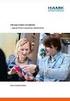 Virtuaalitiimit ja Luottamuksen merkitys virtuaaliorganisaatioissa Mari Mykkänen Hallman-Yhtiöt 30.5.2007 Alustuksen sisältö Virtuaalitiimit, mitä ne ovat? Miksi hyödyntäisin yrityksessäni virtuaalitiimejä?
Virtuaalitiimit ja Luottamuksen merkitys virtuaaliorganisaatioissa Mari Mykkänen Hallman-Yhtiöt 30.5.2007 Alustuksen sisältö Virtuaalitiimit, mitä ne ovat? Miksi hyödyntäisin yrityksessäni virtuaalitiimejä?
Suvi Junes Tietohallinto / Opetusteknologiapalvelut 2012
 Tiedostot Uudet ominaisuudet: - Ei Tiedostot-kohtaa alueen sisällä, vaan tiedostonvalitsin, jolla tiedostot tuodaan alueelle siihen kohtaan missä ne näytetään - Firefox-selaimella voi työpöydältä raahata
Tiedostot Uudet ominaisuudet: - Ei Tiedostot-kohtaa alueen sisällä, vaan tiedostonvalitsin, jolla tiedostot tuodaan alueelle siihen kohtaan missä ne näytetään - Firefox-selaimella voi työpöydältä raahata
Microstation 3D laitesuunnittelu 2014
 Microstation 3D laitesuunnittelu 2014 Uusi tiedosto Element Templates Graphic Groups Piirustus, Project Explorer Piirustuksen kuvannot Piirustusarkki 5/16/2014 1 Uusi tiedosto Siementiedostona voi käyttää
Microstation 3D laitesuunnittelu 2014 Uusi tiedosto Element Templates Graphic Groups Piirustus, Project Explorer Piirustuksen kuvannot Piirustusarkki 5/16/2014 1 Uusi tiedosto Siementiedostona voi käyttää
18 Komponentit, ulkoasu ja visuaalisuus. Materiaalit CC-BY 4.0 Mikko Lampi
 18 Komponentit, ulkoasu ja visuaalisuus Materiaalit CC-BY 4.0 Mikko Lampi Sisältö Alustus 1. Pelikomponentit 2. Ulkoasu ja visuaalisuus 3. Esimerkkejä Työskentelyä Pelikomponenttien suunnittelu Visuaalisuuden
18 Komponentit, ulkoasu ja visuaalisuus Materiaalit CC-BY 4.0 Mikko Lampi Sisältö Alustus 1. Pelikomponentit 2. Ulkoasu ja visuaalisuus 3. Esimerkkejä Työskentelyä Pelikomponenttien suunnittelu Visuaalisuuden
Alkukartoitus Opiskeluvalmiudet
 Alkukartoitus Opiskeluvalmiudet Päivämäärä.. Oppilaitos.. Nimi.. Tehtävä 1 Millainen kielenoppija sinä olet? Merkitse rastilla (x) lauseet, jotka kertovat sinun tyylistäsi oppia ja käyttää kieltä. 1. Muistan
Alkukartoitus Opiskeluvalmiudet Päivämäärä.. Oppilaitos.. Nimi.. Tehtävä 1 Millainen kielenoppija sinä olet? Merkitse rastilla (x) lauseet, jotka kertovat sinun tyylistäsi oppia ja käyttää kieltä. 1. Muistan
Vektoreita GeoGebrassa.
 Vektoreita GeoGebrassa 1 Miten GeoGebralla piirretään vektoreita? Työvälineet ja syöttökentän komennot Vektoreiden esittäminen GeoGebrassa on luontevaa: vektorien piirtämiseen on kaksi työvälinettä vektoreita
Vektoreita GeoGebrassa 1 Miten GeoGebralla piirretään vektoreita? Työvälineet ja syöttökentän komennot Vektoreiden esittäminen GeoGebrassa on luontevaa: vektorien piirtämiseen on kaksi työvälinettä vektoreita
ARVO - verkkomateriaalien arviointiin
 ARVO - verkkomateriaalien arviointiin Arvioitava kohde: Jenni Rikala: Aloittavan yrityksen suunnittelu, Arvioija: Heli Viinikainen, Arviointipäivämäärä: 12.3.2010 Osa-alue 1/8: Informaation esitystapa
ARVO - verkkomateriaalien arviointiin Arvioitava kohde: Jenni Rikala: Aloittavan yrityksen suunnittelu, Arvioija: Heli Viinikainen, Arviointipäivämäärä: 12.3.2010 Osa-alue 1/8: Informaation esitystapa
Suomen virtuaaliammattikorkeakoulu Metso hyökkää Miksi? v. 0.5 > 80 % % % < 50 % Suhteellinen osuus maksimiarvosta (%)
 Oppimisaihion arviointi / Arvioinnin tulos 9 Aineiston arvioinnin tulos arviointialueittain Suomen virtuaaliammattikorkeakoulu Metso hyökkää Miksi? v. 0.5 > 80 % 80 60 % 60 50 % < 50 % Arviointialue Ominaisuuksien
Oppimisaihion arviointi / Arvioinnin tulos 9 Aineiston arvioinnin tulos arviointialueittain Suomen virtuaaliammattikorkeakoulu Metso hyökkää Miksi? v. 0.5 > 80 % 80 60 % 60 50 % < 50 % Arviointialue Ominaisuuksien
Oulun seudun ammattikorkeakoulu Aineistojen polku kirjastoon > 80 % % % < 50 % Suhteellinen osuus maksimiarvosta (%)
 Oppimisaihion arviointi / Arvioinnin tulos 9 Aineiston arvioinnin tulos arviointialueittain Oulun seudun ammattikorkeakoulu Aineistojen polku kirjastoon > 80 % 80 60 % 60 50 % < 50 % Arviointialue Ominaisuuksien
Oppimisaihion arviointi / Arvioinnin tulos 9 Aineiston arvioinnin tulos arviointialueittain Oulun seudun ammattikorkeakoulu Aineistojen polku kirjastoon > 80 % 80 60 % 60 50 % < 50 % Arviointialue Ominaisuuksien
Magswitchin h y ö d y t :
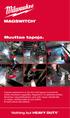 Muuttaa tapoja. Koskaan aikaisemmin ei ole ollut yhtä helppoa kontrolloida erittäin tehokasta magneettia. Magswitch on kehittänyt erittäin tehokkaan magneettityökalun, joka yhtä nuppia vääntämällä on helppo
Muuttaa tapoja. Koskaan aikaisemmin ei ole ollut yhtä helppoa kontrolloida erittäin tehokasta magneettia. Magswitch on kehittänyt erittäin tehokkaan magneettityökalun, joka yhtä nuppia vääntämällä on helppo
Kopio saamasi pelaajatiedosto (.plr) Game01-alikansioon. Valitse pelissä Continue Campaign.
 Pura Zip haluamaasi kansioon. Kaksoisnapsauta Campaign-exe-tiedostoa. Ensimmäisen käynnistyksen yhteydessä ohjelma kysyy omaa polkuaan, joka on helppo kopioida suoraan Windows Explorerin (Resurssienhallinnan)
Pura Zip haluamaasi kansioon. Kaksoisnapsauta Campaign-exe-tiedostoa. Ensimmäisen käynnistyksen yhteydessä ohjelma kysyy omaa polkuaan, joka on helppo kopioida suoraan Windows Explorerin (Resurssienhallinnan)
Ammatillinen opettajakorkeakoulu
 - Ammatillinen opettajakorkeakoulu 2 JYVÄSKYLÄN KUVAILULEHTI AMMATTIKORKEAKOULU Päivämäärä 762007 Tekijä(t) Merja Hilpinen Julkaisun laji Kehittämishankeraportti Sivumäärä 65 Julkaisun kieli Suomi Luottamuksellisuus
- Ammatillinen opettajakorkeakoulu 2 JYVÄSKYLÄN KUVAILULEHTI AMMATTIKORKEAKOULU Päivämäärä 762007 Tekijä(t) Merja Hilpinen Julkaisun laji Kehittämishankeraportti Sivumäärä 65 Julkaisun kieli Suomi Luottamuksellisuus
Paikka-aikakaavio PlanMan Project
 Paikka-aikakaavio PlanMan Project 30.4.2014 Sisältö 1. Paikka-elementin käyttöönotto... 2 2. Tehtävien lisääminen paikka-aikakaavioon... 4 3. Tehtävien ulkoasun muokkaus paikka-aikakaaviossa... 5 4. Tehtävien
Paikka-aikakaavio PlanMan Project 30.4.2014 Sisältö 1. Paikka-elementin käyttöönotto... 2 2. Tehtävien lisääminen paikka-aikakaavioon... 4 3. Tehtävien ulkoasun muokkaus paikka-aikakaaviossa... 5 4. Tehtävien
Kopioi cd-levyt kiintolevylle, niin fyysiset levyt joutavat eläkkeelle.
 TEE KONEESTA CD-VARASTO: Kopioi cd-levyt kiintolevylle, niin fyysiset levyt joutavat eläkkeelle. Siirrä cd-levysi TIETOJA Kopioi cd-levyt kiintolevylle levykuviksi, niin pääset sisältöön nopeasti käsiksi
TEE KONEESTA CD-VARASTO: Kopioi cd-levyt kiintolevylle, niin fyysiset levyt joutavat eläkkeelle. Siirrä cd-levysi TIETOJA Kopioi cd-levyt kiintolevylle levykuviksi, niin pääset sisältöön nopeasti käsiksi
Visma Fivaldi -käsikirja Tehtävienhallinta- ohje käyttäjälle
 Visma Fivaldi -käsikirja Tehtävienhallinta- ohje käyttäjälle 2 Sisällys 1 Palvelunhallinta... 3 1.1 Käyttäjäryhmän luominen... 3 2 Tehtävienhallinta- perustiedot... 4 2.1 Yhtiön perustiedot... 4 2.2 Tehtävä-/
Visma Fivaldi -käsikirja Tehtävienhallinta- ohje käyttäjälle 2 Sisällys 1 Palvelunhallinta... 3 1.1 Käyttäjäryhmän luominen... 3 2 Tehtävienhallinta- perustiedot... 4 2.1 Yhtiön perustiedot... 4 2.2 Tehtävä-/
Joomla pikaopas. Yksinkertainen opas, jossa neuvotaan esimerkkisivuston teko Joomla julkaisujärjestelmällä vaihe vaiheelta.
 Joomla pikaopas Yksinkertainen opas, jossa neuvotaan esimerkkisivuston teko Joomla julkaisujärjestelmällä vaihe vaiheelta. Paavo Räisänen www.ohjelmoimaan.net Tätä opasta saa vapaasti kopioida, tulostaa
Joomla pikaopas Yksinkertainen opas, jossa neuvotaan esimerkkisivuston teko Joomla julkaisujärjestelmällä vaihe vaiheelta. Paavo Räisänen www.ohjelmoimaan.net Tätä opasta saa vapaasti kopioida, tulostaa
Suomen virtuaaliammattikorkeakoulu Teknillinen mekanikka fem tutorials > 80 % % % < 50 % Suhteellinen osuus maksimiarvosta (%)
 Oppimisaihion arviointi / Arvioinnin tulos 9 Aineiston arvioinnin tulos arviointialueittain Suomen virtuaaliammattikorkeakoulu Teknillinen mekanikka fem tutorials > 80 % 80 60 % 60 50 % < 50 % Arviointialue
Oppimisaihion arviointi / Arvioinnin tulos 9 Aineiston arvioinnin tulos arviointialueittain Suomen virtuaaliammattikorkeakoulu Teknillinen mekanikka fem tutorials > 80 % 80 60 % 60 50 % < 50 % Arviointialue
Virtuaaliammattikorkeakoulu Seksuaaliterveyden edistäminen v. 0.9 > 80 % % % < 50 % Suhteellinen osuus maksimiarvosta (%)
 Oppimisaihion arviointi / Arvioinnin tulos 9 Aineiston arvioinnin tulos arviointialueittain Virtuaaliammattikorkeakoulu Seksuaaliterveyden edistäminen v. 0.9 > 80 % 80 60 % 60 50 % < 50 % Arviointialue
Oppimisaihion arviointi / Arvioinnin tulos 9 Aineiston arvioinnin tulos arviointialueittain Virtuaaliammattikorkeakoulu Seksuaaliterveyden edistäminen v. 0.9 > 80 % 80 60 % 60 50 % < 50 % Arviointialue
C-ohjelmointikielen perusteet, osa 1
 C-ohjelmointikielen perusteet, osa 1 Kurssi johdattaa sinut askel askeleelta C-ohjelmoinnin perusteisiin. Kurssi suoritetaan kokonaan netissä vuorovaikutteisella alustalla itseopiskeluna tutorin avustuksella.
C-ohjelmointikielen perusteet, osa 1 Kurssi johdattaa sinut askel askeleelta C-ohjelmoinnin perusteisiin. Kurssi suoritetaan kokonaan netissä vuorovaikutteisella alustalla itseopiskeluna tutorin avustuksella.
Videon tallentaminen Virtual Mapista
 Videon tallentaminen Virtual Mapista Kamera-ajon tekeminen Karkean kamera ajon teko onnistuu nopeimmin Katseluohjelmassa (Navigointi > Näkymät > Tallenna polku). Liikeradan ja nopeuden tarkka hallinta
Videon tallentaminen Virtual Mapista Kamera-ajon tekeminen Karkean kamera ajon teko onnistuu nopeimmin Katseluohjelmassa (Navigointi > Näkymät > Tallenna polku). Liikeradan ja nopeuden tarkka hallinta
Suomen virtuaaliammattikorkeakoulu Teknillinen mekaniikka templateaihio > 80 % % % < 50 % Suhteellinen osuus maksimiarvosta (%)
 Oppimisaihion arviointi / Arvioinnin tulos 9 Aineiston arvioinnin tulos arviointialueittain Suomen virtuaaliammattikorkeakoulu Teknillinen mekaniikka templateaihio > 80 % 80 60 % 60 50 % < 50 % Arviointialue
Oppimisaihion arviointi / Arvioinnin tulos 9 Aineiston arvioinnin tulos arviointialueittain Suomen virtuaaliammattikorkeakoulu Teknillinen mekaniikka templateaihio > 80 % 80 60 % 60 50 % < 50 % Arviointialue
Savonia ammattikorkeakoulu Miten tilintarkastajan tulee toimia? v. 0.5 > 80 % % % < 50 % Suhteellinen osuus maksimiarvosta (%)
 Oppimisaihion arviointi / Arvioinnin tulos 9 Aineiston arvioinnin tulos arviointialueittain Savonia ammattikorkeakoulu Miten tilintarkastajan tulee toimia? v. 0.5 > 80 % 80 60 % 60 50 % < 50 % Arviointialue
Oppimisaihion arviointi / Arvioinnin tulos 9 Aineiston arvioinnin tulos arviointialueittain Savonia ammattikorkeakoulu Miten tilintarkastajan tulee toimia? v. 0.5 > 80 % 80 60 % 60 50 % < 50 % Arviointialue
Kansion asetusten muuttaminen Windows 2000 käyttöjärjestelmässä Resurssienhallinnan kautta
 Kansion asetusten muuttaminen Windows 2000 käyttöjärjestelmässä Resurssienhallinnan kautta..1 Tiedoston kytkeminen haluttuun ohjelmaan...2 Pikakuvakkeen luominen...3 Resurssien jakaminen verkossa olevien
Kansion asetusten muuttaminen Windows 2000 käyttöjärjestelmässä Resurssienhallinnan kautta..1 Tiedoston kytkeminen haluttuun ohjelmaan...2 Pikakuvakkeen luominen...3 Resurssien jakaminen verkossa olevien
ASCII-taidetta. Intro: Python
 Python 1 ASCII-taidetta All Code Clubs must be registered. Registered clubs appear on the map at codeclubworld.org - if your club is not on the map then visit jumpto.cc/18cplpy to find out what to do.
Python 1 ASCII-taidetta All Code Clubs must be registered. Registered clubs appear on the map at codeclubworld.org - if your club is not on the map then visit jumpto.cc/18cplpy to find out what to do.
Kyvyt.fi eportfolion luominen
 Kyvyt.fi eportfolion luominen Portfolion tekeminen koostuu kolmesta vaiheesta: 1 Yksittäisten portfolio-sivujen luominen 2 Sivujen liittäminen yhteen sivustoksi - eportfolioksi 3 Katseluoikeuksien antaminen
Kyvyt.fi eportfolion luominen Portfolion tekeminen koostuu kolmesta vaiheesta: 1 Yksittäisten portfolio-sivujen luominen 2 Sivujen liittäminen yhteen sivustoksi - eportfolioksi 3 Katseluoikeuksien antaminen
Käytettävyys ja käyttäjätutkimus. Yhteisöt ja kommunikaatiosuunnittelu 2012 / Tero Köpsi
 Käytettävyys ja käyttäjätutkimus Yhteisöt ja kommunikaatiosuunnittelu 2012 / Tero Köpsi Teron luennot Ke 15.2 miniluento Ti 28.2 viikkotehtävän anto (T,M) To 1.3 Tero paikalla (tehtävien tekoa) Ti 6.3
Käytettävyys ja käyttäjätutkimus Yhteisöt ja kommunikaatiosuunnittelu 2012 / Tero Köpsi Teron luennot Ke 15.2 miniluento Ti 28.2 viikkotehtävän anto (T,M) To 1.3 Tero paikalla (tehtävien tekoa) Ti 6.3
Diakonia ammattikorkeakoulu Päihdetyön historia > 80 % % % < 50 % Suhteellinen osuus maksimiarvosta (%)
 Oppimisaihion arviointi / Arvioinnin tulos 9 Aineiston arvioinnin tulos arviointialueittain Diakonia ammattikorkeakoulu Päihdetyön historia > 80 % 80 60 % 60 50 % < 50 % Arviointialue Ominaisuuksien Arviointialue
Oppimisaihion arviointi / Arvioinnin tulos 9 Aineiston arvioinnin tulos arviointialueittain Diakonia ammattikorkeakoulu Päihdetyön historia > 80 % 80 60 % 60 50 % < 50 % Arviointialue Ominaisuuksien Arviointialue
Skype for Business ohjelman asennus- ja käyttöohje Sisällys
 Skype for Business ohjelman asennus- ja käyttöohje Sisällys Kirjautuminen Office 365 -palveluun... 2 Skype for Business ohjelman asentaminen... 3 Yhteyshenkilöiden lisääminen Skype for Business ohjelmassa...
Skype for Business ohjelman asennus- ja käyttöohje Sisällys Kirjautuminen Office 365 -palveluun... 2 Skype for Business ohjelman asentaminen... 3 Yhteyshenkilöiden lisääminen Skype for Business ohjelmassa...
Internetin hyödyt ja vaarat. Miten nettiä käytetään tehokkaasti hyväksi?
 Internetin hyödyt ja vaarat Miten nettiä käytetään tehokkaasti hyväksi? Linkit Chrome https://www.google.com/intl/fi/chrome/browser/ Firefox http://www.mozilla.org/fi/ Opera http://www.opera.com/fi Vertailu
Internetin hyödyt ja vaarat Miten nettiä käytetään tehokkaasti hyväksi? Linkit Chrome https://www.google.com/intl/fi/chrome/browser/ Firefox http://www.mozilla.org/fi/ Opera http://www.opera.com/fi Vertailu
Viestinnän tutkinto-ohjelma, 3D-animointi ja -visualisointi OPETUSSUUNNITELMA KXD18S13D
 Viestinnän tutkinto-ohjelma, 3D-animointi -visualisointi OPETUSSUUNNITELMA KXD18S13D 3D-animoinnin - visualisoinnin asiantuntiksi Opiskelu- viestintätaidot, 5 op 5 5 Media-alan yrittäjyys, 5 op 5 5 VISUAALISEN
Viestinnän tutkinto-ohjelma, 3D-animointi -visualisointi OPETUSSUUNNITELMA KXD18S13D 3D-animoinnin - visualisoinnin asiantuntiksi Opiskelu- viestintätaidot, 5 op 5 5 Media-alan yrittäjyys, 5 op 5 5 VISUAALISEN
ETAITAVA KV-JAKSON JA TYÖPAIKALLA TAPAHTUVAN OPPIMISEN OHJAAMISEN TUKENA
 ETAITAVA KV-JAKSON JA TYÖPAIKALLA TAPAHTUVAN OPPIMISEN OHJAAMISEN TUKENA Työpaikalla tapahtuvan oppimisen ohjauksen lähtökohtia On tärkeää, että opiskelija saa riittävästi tukea ja ohjausta Osaamiselle
ETAITAVA KV-JAKSON JA TYÖPAIKALLA TAPAHTUVAN OPPIMISEN OHJAAMISEN TUKENA Työpaikalla tapahtuvan oppimisen ohjauksen lähtökohtia On tärkeää, että opiskelija saa riittävästi tukea ja ohjausta Osaamiselle
Opiskelijalistojen tulostaminen, opiskelijoiden hallinta ja sähköpostin lähettäminen
 1 Opiskelijalistojen tulostaminen, opiskelijoiden hallinta ja sähköpostin lähettäminen Sisällysluettelo Opetustapahtuman opiskelijalistan tulostaminen... 2 Tenttien opiskelijalistojen tulostaminen... 3
1 Opiskelijalistojen tulostaminen, opiskelijoiden hallinta ja sähköpostin lähettäminen Sisällysluettelo Opetustapahtuman opiskelijalistan tulostaminen... 2 Tenttien opiskelijalistojen tulostaminen... 3
Peilaus pisteen ja suoran suhteen Pythonin Turtle moduulilla
 Peilaus pisteen ja suoran suhteen Pythonin Turtle moduulilla ALKUHARJOITUS Kynän ja paperin avulla peilaaminen koordinaatistossa a) Peilaa pisteen (0,0) suhteen koordinaatistossa sijaitseva - neliö, jonka
Peilaus pisteen ja suoran suhteen Pythonin Turtle moduulilla ALKUHARJOITUS Kynän ja paperin avulla peilaaminen koordinaatistossa a) Peilaa pisteen (0,0) suhteen koordinaatistossa sijaitseva - neliö, jonka
Oulun ja Pohjois Karjalan ammattikorkeakoulu Virtuaalivasikan kasvatuspeli v. 0.5 > 80 % 80 60 % 60 50 % < 50 % Suhteellinen osuus maksimiarvosta (%)
 Oppimisaihion arviointi / Arvioinnin tulos 9 Aineiston arvioinnin tulos arviointialueittain Oulun ja Pohjois Karjalan ammattikorkeakoulu Virtuaalivasikan kasvatuspeli v. 0.5 > 80 % 80 60 % 60 50 % < 50
Oppimisaihion arviointi / Arvioinnin tulos 9 Aineiston arvioinnin tulos arviointialueittain Oulun ja Pohjois Karjalan ammattikorkeakoulu Virtuaalivasikan kasvatuspeli v. 0.5 > 80 % 80 60 % 60 50 % < 50
VINKKEJÄ OPISKELUUN. Tampereen teknillinen lukio
 VINKKEJÄ OPISKELUUN Tampereen teknillinen lukio ÄIDINKIELENOPISKELUN KULTAISET KONSTIT Asenne. Ei äikästä voi reputtaa., Mitä väliä oikeinkirjoituksella? Kyllä kaikki tajuavat, mitä tarkoitan, vaikka teksti
VINKKEJÄ OPISKELUUN Tampereen teknillinen lukio ÄIDINKIELENOPISKELUN KULTAISET KONSTIT Asenne. Ei äikästä voi reputtaa., Mitä väliä oikeinkirjoituksella? Kyllä kaikki tajuavat, mitä tarkoitan, vaikka teksti
Siirtymät, tehosteet, daesitys Sisällysluettelo
 PowerPoint 2013 Siirtymät, tehosteet, daesitys Sisällysluettelo DIAESITYS, TEHOSTEET DIAESITYS, TEHOSTEET... 1 Diaesityksen käynnistäminen... 1 Diaesityksen siirtymät... 1 Siirtymän asettaminen... 1 Diasta
PowerPoint 2013 Siirtymät, tehosteet, daesitys Sisällysluettelo DIAESITYS, TEHOSTEET DIAESITYS, TEHOSTEET... 1 Diaesityksen käynnistäminen... 1 Diaesityksen siirtymät... 1 Siirtymän asettaminen... 1 Diasta
Videokuvan siirtäminen kamerasta tietokoneelle Windows Movie Maker -ohjelman avulla
 Videokuvan siirtäminen kamerasta tietokoneelle Windows Movie Maker -ohjelman avulla 1. Digivideokamera liitetään tietokoneeseen FireWire-piuhalla. (Liitännällä on useita eri nimiä: myös IEEE 1394, DV,
Videokuvan siirtäminen kamerasta tietokoneelle Windows Movie Maker -ohjelman avulla 1. Digivideokamera liitetään tietokoneeseen FireWire-piuhalla. (Liitännällä on useita eri nimiä: myös IEEE 1394, DV,
LUENTO 10 ESITYSGRAFIIKKA
 LUENTO 10 ESITYSGRAFIIKKA TIEY4 TIETOTEKNIIKKATAIDOT SYKSY 2017 JUHANI LINNA ANTTI SAND 14.11.2017 LUENTO 10 14.11.2017 Tällä luennolla 1. Yleistä kurssiasiaa 2. Taustaa harjoitukseen 5b 3. Harjoituksen
LUENTO 10 ESITYSGRAFIIKKA TIEY4 TIETOTEKNIIKKATAIDOT SYKSY 2017 JUHANI LINNA ANTTI SAND 14.11.2017 LUENTO 10 14.11.2017 Tällä luennolla 1. Yleistä kurssiasiaa 2. Taustaa harjoitukseen 5b 3. Harjoituksen
Suomen virtuaaliammattikorkeakoulu VPN peli > 80 % % % < 50 % Suhteellinen osuus maksimiarvosta (%)
 Oppimisaihion arviointi / Arvioinnin tulos 9 Aineiston arvioinnin tulos arviointialueittain Suomen virtuaaliammattikorkeakoulu VPN peli > 80 % 80 60 % 60 50 % < 50 % Arviointialue Ominaisuuksien Arviointialue
Oppimisaihion arviointi / Arvioinnin tulos 9 Aineiston arvioinnin tulos arviointialueittain Suomen virtuaaliammattikorkeakoulu VPN peli > 80 % 80 60 % 60 50 % < 50 % Arviointialue Ominaisuuksien Arviointialue
Suomen virtuaaliammattikorkeakoulu Vetokoe v.0.5 > 80 % % % < 50 % Suhteellinen osuus maksimiarvosta (%)
 Oppimisaihion arviointi / Arvioinnin tulos 9 Aineiston arvioinnin tulos arviointialueittain Suomen virtuaaliammattikorkeakoulu Vetokoe v.0.5 > 80 % 80 60 % 60 50 % < 50 % Arviointialue Ominaisuuksien Arviointialue
Oppimisaihion arviointi / Arvioinnin tulos 9 Aineiston arvioinnin tulos arviointialueittain Suomen virtuaaliammattikorkeakoulu Vetokoe v.0.5 > 80 % 80 60 % 60 50 % < 50 % Arviointialue Ominaisuuksien Arviointialue
Comtieto Uutiskirje on helppokäyttöinen ja tehokas ratkaisu markkinointiin ja
 Comtieto Uutiskirjeohjelman perusteet. Copyright Comtieto Oy 2018. Comtieto Uutiskirje on helppokäyttöinen ja tehokas ratkaisu markkinointiin ja asiakasviestintään. Sen avulla voit lisätä myyntiäsi, vahvistaa
Comtieto Uutiskirjeohjelman perusteet. Copyright Comtieto Oy 2018. Comtieto Uutiskirje on helppokäyttöinen ja tehokas ratkaisu markkinointiin ja asiakasviestintään. Sen avulla voit lisätä myyntiäsi, vahvistaa
Salasanojen hallinta. Salasanojen hallintaopas RESTAURANT ENTERPRISE SOLUTION
 Salasanojen hallinta Salasanojen hallintaopas RESTAURANT ENTERPRISE SOLUTION Restaurant Enterprise Solution Asiakirjan tarkoitus Tämä asiakirja kertoo tarvittavat säännöt kuinka hallinnoida RES salasanoja
Salasanojen hallinta Salasanojen hallintaopas RESTAURANT ENTERPRISE SOLUTION Restaurant Enterprise Solution Asiakirjan tarkoitus Tämä asiakirja kertoo tarvittavat säännöt kuinka hallinnoida RES salasanoja
Skype for Business ohjelman asennus- ja käyttöohje Sisällys
 Skype for Business ohjelman asennus- ja käyttöohje Sisällys Kirjautuminen Office 365 -palveluun... 2 Skype for Business ohjelman asentaminen... 3 Yhteyshenkilöiden lisääminen Skype for Business ohjelmassa...
Skype for Business ohjelman asennus- ja käyttöohje Sisällys Kirjautuminen Office 365 -palveluun... 2 Skype for Business ohjelman asentaminen... 3 Yhteyshenkilöiden lisääminen Skype for Business ohjelmassa...
Pauliina Munter / Suvi Junes Tampereen yliopisto/tietohallinto 2013
 Tehtävä 2.2. Tehtävä-työkalun avulla opiskelijat voivat palauttaa tehtäviä Moodleen opettajan arvioitaviksi. Palautettu tehtävä näkyy ainoastaan opettajalle, ei toisille opiskelijoille. Tehtävä-työkalun
Tehtävä 2.2. Tehtävä-työkalun avulla opiskelijat voivat palauttaa tehtäviä Moodleen opettajan arvioitaviksi. Palautettu tehtävä näkyy ainoastaan opettajalle, ei toisille opiskelijoille. Tehtävä-työkalun
Kuvankäsittely. DigiReWork Annamari Mäenhovi Kati Nieminen
 Kuvankäsittely DigiReWork 14.11.2017 Annamari Mäenhovi Kati Nieminen Työpajan sisältö Valokuvaamisen karkeat perusteet Kuvien ottamisen ja käyttämisen laillisuus Digitaalinen kuva Erityisvaatimukset alustoille
Kuvankäsittely DigiReWork 14.11.2017 Annamari Mäenhovi Kati Nieminen Työpajan sisältö Valokuvaamisen karkeat perusteet Kuvien ottamisen ja käyttämisen laillisuus Digitaalinen kuva Erityisvaatimukset alustoille
Suomen virtuaaliammattikorkeakoulu The XML Dokuments > 80 % % % < 50 % Suhteellinen osuus maksimiarvosta (%)
 Oppimisaihion arviointi / Arvioinnin tulos 9 Aineiston arvioinnin tulos arviointialueittain Suomen virtuaaliammattikorkeakoulu The XML Dokuments > 80 % 80 60 % 60 50 % < 50 % Arviointialue Ominaisuuksien
Oppimisaihion arviointi / Arvioinnin tulos 9 Aineiston arvioinnin tulos arviointialueittain Suomen virtuaaliammattikorkeakoulu The XML Dokuments > 80 % 80 60 % 60 50 % < 50 % Arviointialue Ominaisuuksien
